Outlook'ta e-postaları HTML dosyası olarak nasıl kaydedilir/dışa aktarılır?
Bir e-postayı Outlook'tan hedef klasöre sürükleyerek kolayca MSG dosyası olarak kaydedebiliriz. Ancak, Outlook'ta bir e-postayı HTML dosyası olarak nasıl kaydedebilir veya dışa aktarabiliriz? Aşağıdaki yöntemle bunu kolayca yapabilirsiniz:
- Outlook'ta bir e-postayı HTML dosyası olarak kaydetme/dışa aktarma
- Outlook'ta birden fazla e-postayı HTML dosyaları olarak kaydetme/dışa aktarma
Outlook'ta bir e-postayı HTML dosyası olarak kaydetme/dışa aktarma
Aşağıdaki adımları izleyerek Outlook'ta bir e-postayı kolayca HTML dosyası olarak kaydedebilirsiniz:
1. Posta görünümüne geçin, kaydetmek istediğiniz belirli e-postayı içeren posta klasörünü açın ve ardından e-postayı listede vurgulamak için tıklayın. Ekran görüntüsüne bakın:
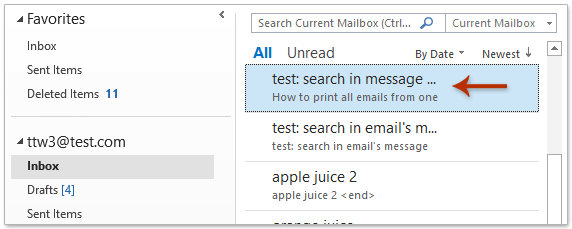
2. Dosya > Farklı Kaydet'e tıklayın.
3. Açılan Farklı Kaydet iletişim kutusunda lütfen: (1) Yeni HTML dosyasını kaydedeceğiniz hedef klasörü belirtin; (2) Yeni HTML dosyası, e-posta konusuyla otomatik olarak adlandırılacaktır. İhtiyaç duyduğunuz şekilde Dosya Adı kutusunda yeniden adlandırın; (3) Tür olarak Kaydet açılır listesinden HTML seçin. Ekran görüntüsüne bakın:
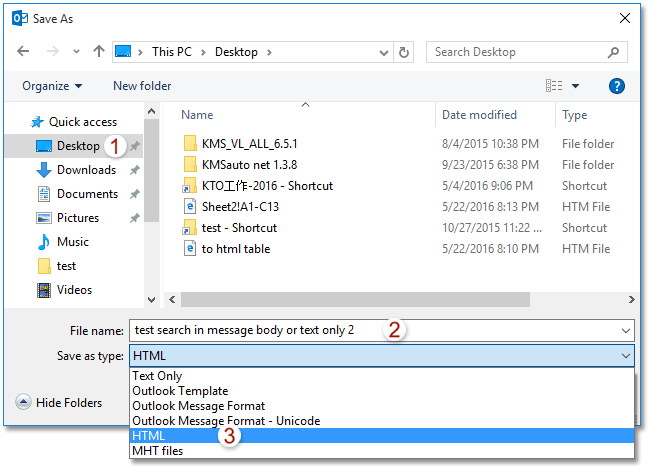
4. Kaydet düğmesine tıklayın.
Ve şimdi seçilen e-posta zaten bir HTML dosyası olarak kaydedildi/dışa aktarıldı.
Outlook'ta birden fazla e-postayı HTML dosyaları olarak kaydetme/dışa aktarma
Eğer Kutools for Outlook yüklüyse, birden fazla seçili e-postayı bireysel HTML dosyaları olarak toplu olarak kaydetmek için Save as File özelliğini uygulayabilirsiniz. Lütfen şu adımları izleyin:
1. HTML dosyaları olarak kaydedeceğiniz birden fazla e-postayı seçin ve Kutools > Toplu İşleme > Seçilen E-postaları PDF gibi Çeşitli Formatlarda Kaydet'e tıklayın.
2. Diğer dosyalara e-posta kaydetme iletişim kutusunda lütfen (1) Gözat düğmesine tıklayın

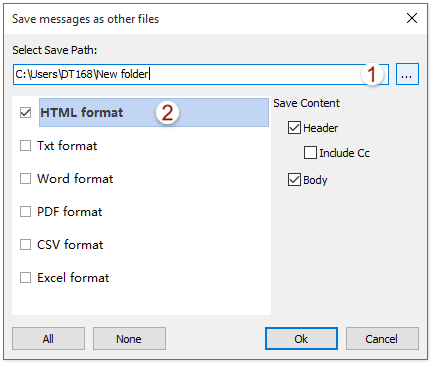
Şimdi her seçili e-postanın bireysel HTML dosyası olarak dışa aktarıldığını ve belirtilen hedef klasöre kaydedildiğini göreceksiniz. Ekran görüntüsüne bakın:

Demo: Outlook'ta bir e-postayı HTML dosyası olarak kaydetme/dışa aktarma
İlgili Makaleler
En İyi Ofis Verimlilik Araçları
Son Dakika: Kutools for Outlook Ücretsiz Sürümünü Sunmaya Başladı!
Yepyeni Kutools for Outlook ile100'den fazla etkileyici özelliği deneyimleyin! Şimdi indir!
📧 E-posta Otomasyonu: Otomatik Yanıt (POP ve IMAP için kullanılabilir) / E-posta Gönderimini Zamanla / E-posta Gönderirken Kurala Göre Otomatik CC/BCC / Gelişmiş Kurallar ile Otomatik Yönlendirme / Selamlama Ekle / Çoklu Alıcılı E-postaları Otomatik Olarak Bireysel Mesajlara Böl...
📨 E-posta Yönetimi: E-postayı Geri Çağır / Konu veya diğer kriterlere göre dolandırıcılık amaçlı e-postaları engelle / Yinelenen e-postaları sil / Gelişmiş Arama / Klasörleri Düzenle...
📁 Ekler Pro: Toplu Kaydet / Toplu Ayır / Toplu Sıkıştır / Otomatik Kaydet / Otomatik Ayır / Otomatik Sıkıştır...
🌟 Arayüz Büyüsü: 😊 Daha Fazla Şık ve Eğlenceli Emoji / Önemli e-postalar geldiğinde uyarı / Outlook'u kapatmak yerine küçült...
👍 Tek Tıkla Harikalar: Tümüne Eklerle Yanıtla / Kimlik Avı E-postalarına Karşı Koruma / 🕘 Gönderenin Saat Dilimini Göster...
👩🏼🤝👩🏻 Kişiler & Takvim: Seçilen E-postalardan Toplu Kişi Ekle / Bir Kişi Grubunu Bireysel Gruplara Böl / Doğum günü hatırlatıcısını kaldır...
Kutools'u tercih ettiğiniz dilde kullanın – İngilizce, İspanyolca, Almanca, Fransızca, Çince ve40'tan fazla başka dili destekler!


🚀 Tek Tıkla İndir — Tüm Ofis Eklentilerini Edinin
Şiddetle Tavsiye Edilen: Kutools for Office (5'i1 arada)
Tek tıkla beş kurulum paketini birden indirin — Kutools for Excel, Outlook, Word, PowerPoint ve Office Tab Pro. Şimdi indir!
- ✅ Tek tık kolaylığı: Beş kurulum paketinin hepsini tek seferde indirin.
- 🚀 Her türlü Ofis görevi için hazır: İhtiyacınız olan eklentileri istediğiniz zaman yükleyin.
- 🧰 Dahil olanlar: Kutools for Excel / Kutools for Outlook / Kutools for Word / Office Tab Pro / Kutools for PowerPoint